win10桌面,小猪教您win10如何快速显示桌面
- 时间:2018年06月22日 15:11:54 来源:魔法猪系统重装大师官网 人气:18961
在上班中,我们开启了视频网页,当老板快过来的时候,我们想要立即隐藏,只显示桌面怎么操作?虽然属于一个比较简单的小技巧,但有时候非常实用。但是懂得相关操作的用户并不多,下面,小编教大伙win10快速显示桌面的操作了。
随着win10系统的推广,多数人都使用上了新的微软桌面操作系统,例如上班的时候偷偷玩游戏,老板突然要来了,这种紧急的情况下怎样将电脑的屏幕切换到电脑桌面呢?下面,小编给大家介绍win10快速显示桌面的操作步骤。
win10如何快速显示桌面
鼠标右击屏幕底部的任务栏,一定要选择底部的任务栏,然后找到显示桌面即可
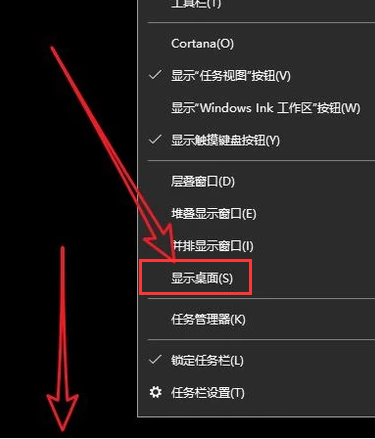
win10载图1
点击电脑屏幕右下角这个地方,就可以直接切换到电脑桌面。
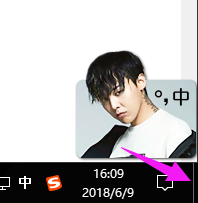
快速显示桌面载图2
鼠标右击开始,然后选择桌面也可以
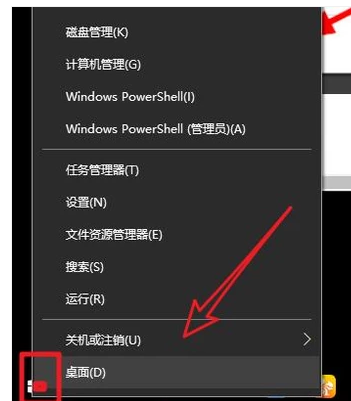
显示桌面载图3
还有快捷键:windows+d
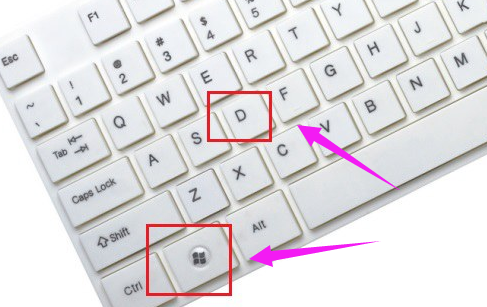
显示桌面载图4
可以调出多任务预览窗口进行切换,快捷键是Ctrl+alt+shift+tab
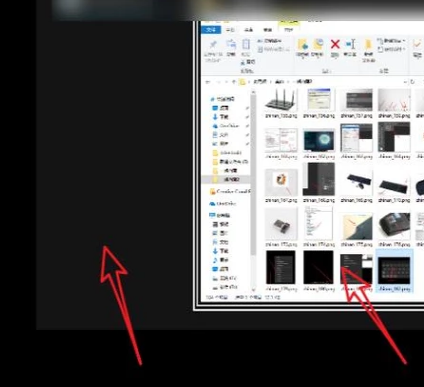
快速显示桌面载图5
还可以将桌面的图标进行隐藏,鼠标右击屏幕,选择查看>显示桌面图标,取消勾选即可。
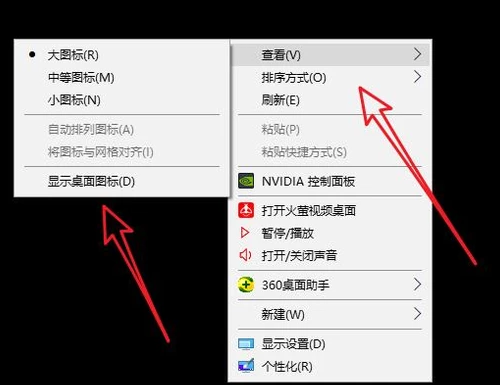
快速显示桌面载图6
以上就是win10快速显示桌面的操作步骤。
桌面,win10,显示桌面,快速显示桌面








